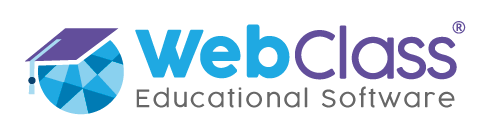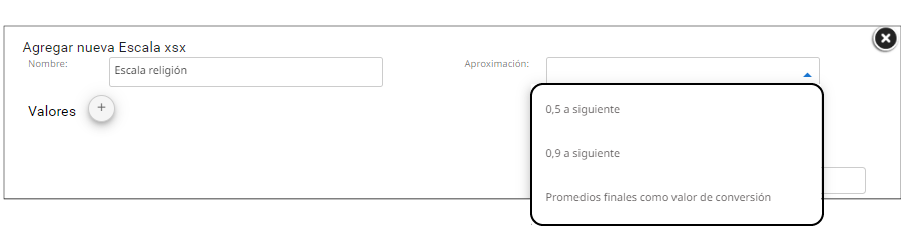Perfiles a los que está dirigido el artículo:
El “Manejador de escalas” permite elaborar graduaciones personalizadas para visualizar las calificaciones de las hojas de notas como conceptos, de acuerdo con las necesidades de cada establecimiento.
Las escalas personalizadas traducen las notas de los y las estudiantes a conceptos mediante reglas de traducción que se fijas desde el módulo “Notas“, desde el perfil de WebClass Manager.
- Para crear una nueva escala o modificar una existente, siga la ruta:"
Notas" > "Manejador de escalas" - Aparecerá el listado de todas las escalas creadas para el establecimiento. Para editar una escala presione el botón "Editar" en la columna "Acciones".

- Si no hay escalas creadas o la que busca no existe, presione [Agregar nueva escala].
- En el cuadro de diálogo emergente, defina el nombre de la escala y fije la regla de aproximación que se aplicará desde la lista desplegable "Aproximación".
- 0,5 a siguiente: aproxima la nota al entero inmediatamente superior cuando su parte decimal es igual a 0.5.
- 0,9 a siguiente: aproxima la nota al entero inmediatamente superior cuando su parte decimal es igual a 0.9.
- Promedios finales como valor de conversión: aproxima solo promedios finales (generales) de asignatura, no promedios y notas parciales.
5. Añada los niveles de la escala presionando "Valores +". Describa el nombre de cada calificación conceptual, el símbolo que la representará y el intervalo de nota desde el que se desprenderá.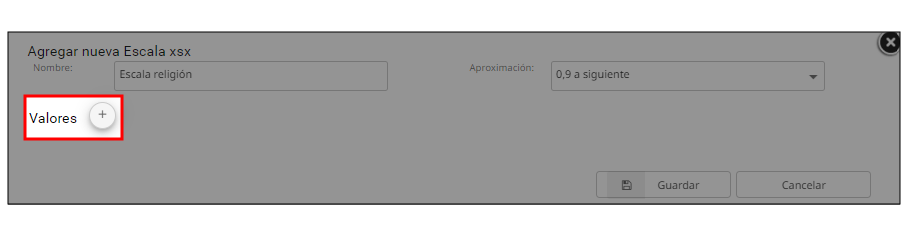
Nota: Las notas de los intervalos deben llevar solo un decimal, separado del entero por un punto (.). Los intervalos deben ser cerrados, ejemplo: No logrado [1.0 - 3.9]; Medianamente logrado [4.0 - 5-9]; Logrado [6.0 - 7.0].
6. En el campo "Conversión" defina la nota en que se traducirá el concepto al realizar el camino inverso, ejemplo: Logrado [6.0 - 7.0] se traducirá a nota 7.0 si el campo "Conversión" contiene la nota 7.0.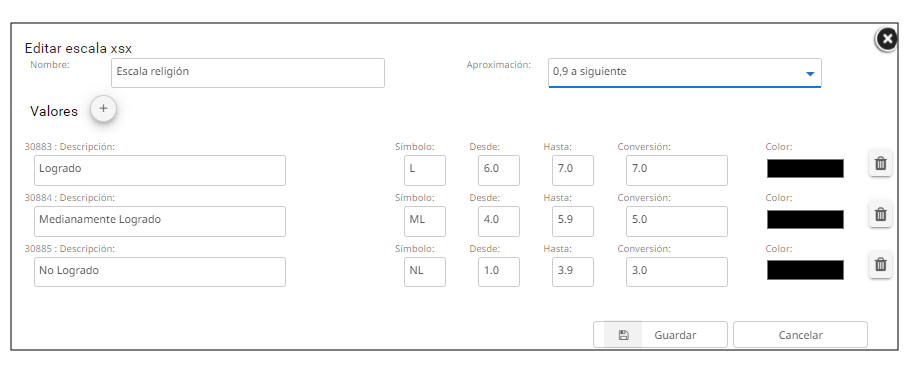
7. Una vez finalizada la configuración, presione [Guardar].
Nota: Para realizar esta acción las hojas de notas deben haberse creado previamente. Recuerde que en la plataforma WebClass las hojas de nota se generan por periodo.
- Vaya a:
"Notas" > "Hojas de notas" - En la hoja de notas a configurar despliegue la pestaña "Tipo de evaluación" y busque la escala personalizada que desea aplicar.
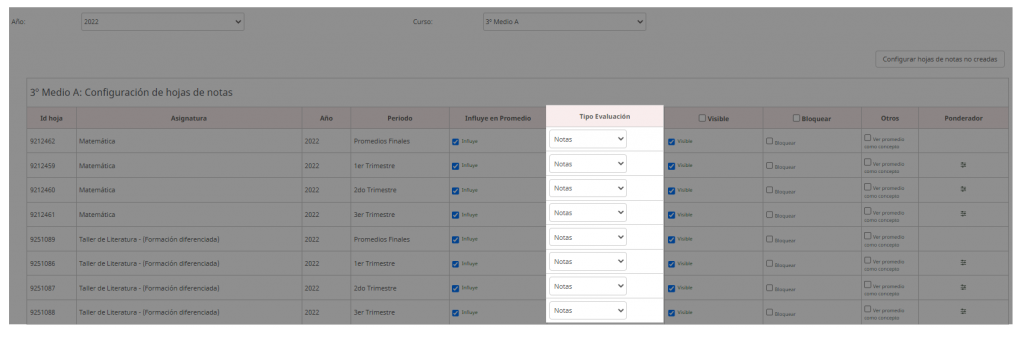
- Repita el paso anterior para las hojas de notas de todos los periodos en que se deba aplicar la escala escogida.
- Para que la escala escogida aplique sobre los promedios, marque la casilla respectiva en la columna "Otros" (Ver promedio como concepto).